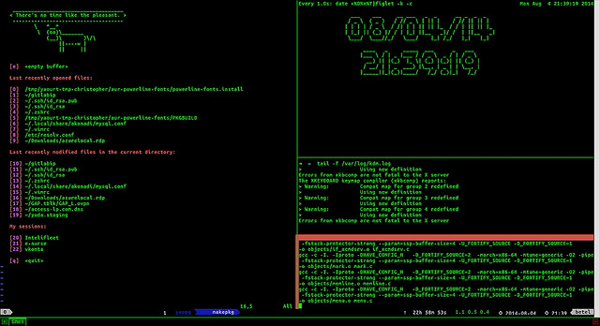萬盛學電腦網 >> 操作系統基本知識 >> 如何使用winPE安裝XP操作系統
如何使用winPE安裝XP操作系統
如何使用winPE安裝XP操作系統
WinPE是什麼工具,利用WinPE工具我們可以在電腦桌面在沒光驅沒軟驅的情況下全新安裝 Win2000/winxp/Win2003/vista等操作系統,不用進入DOS進行操作。
安裝的條件:內存必須大於128M,現在的電腦都能夠做到。
一、安裝前的准備工作
1、下載WinPE工具,用WINRAR解壓為ISO,用虛擬光驅加載,也可以直接再解壓,把ISO裡面的文件解壓出來。
2、下載winxp的鏡像文件放在非系統盤裡(只要不是C盤就行了)
二、正式安裝WinPE
在目錄下點擊 “安裝.EXE”開始進行安裝,會看到下面的圖像

圖1
選擇1,點回車就可以開始安裝WinPE,這種方式安裝是默認裝在在系統盤,然後進入畫面如圖2

圖2
把外置程序放到一個不是系統盤的盤上面,會看到以下畫面。

圖3
現在進入復制文件安裝中,慢慢等就行了。完成後如下圖。

圖4
點任意鍵就能退出安裝程序。重新啟動進入選擇菜單如圖5。

圖5
使用上、下光標鍵選擇“WinPE By :老毛桃”。會看到如下

圖6
安裝步驟進行 WinPE 就已經完成了
三、安裝WINXP系統
1、格式化磁盤
在我的電腦—C盤-右鍵選格式化 如下圖

http://./html/czxt/7744.html
圖7
進入到下圖

圖8
要是新磁盤確信磁盤沒有損壞,我們可以用快速格式化,如果磁盤較舊,可去掉快速格式化以確保格式化後修復磁盤損壞扇區。點擊開始格式化磁盤。
2、用虛擬光驅加載鏡像文件
如果要解壓縮鏡像文件直接安裝,這一項可以跳過不做。
我們打開外置程序安裝盤,“外置程序VDM ”文件夾下的VDM1.EXE如圖9,裝載winxp安裝盤的鏡像文件。

圖9
點擊裝載如圖10。

圖10
點擊浏覽找到下載下來的WINXP安裝鏡像文件如圖11。

圖11
點擊打開,浏覽選擇畫面如圖12。

圖12
點擊確定如圖13。

圖13
至此完成虛擬光驅加載鏡像文件過程。
3、開始安裝WINXP操作系統
點擊選擇光驅盤符B:,找到SETUP.EXE ,打開會看到如下圖,進行安裝。

圖14
也可以把安裝文件解壓縮,轉到解壓縮到安裝文件夾下面,我們會看到SETUP.EXE如圖15。

圖15
雙擊打開,進入安裝程序如圖16

圖16
此後就和windows下安裝系統沒區別了, 復制完成再重啟 就可以全新安裝系統了。
四、恢復安裝GHOST鏡像文件
GHOST版的鏡像文件安裝非常快捷方便,可以利用虛擬光驅打開GHOST版的ISO文件,也可以先用WINRAR把下載下來的鏡像ISO文件解壓縮到非系統分區。
我們打開WinPE外置程序,會看到“外置程序GHOST8”文件夾下的GHOST32.EXE 如圖17。

圖17
雙擊打開後看到如下:

圖18
選擇local-partition-from image 如圖19,也就是從上往下數1-2-3 ,這裡要特別小心別弄錯,搞錯了會有大的麻煩。操作死很簡單,要仔細檢查。

圖19
用鼠標點選擇盤符和路徑,打開鏡像文件夾或者虛擬光驅,找到GHOST鏡像文件SYS.GHO 如圖20

圖20
打開後如下圖21